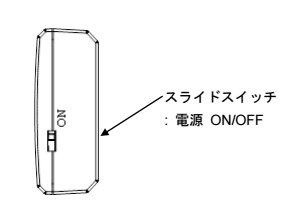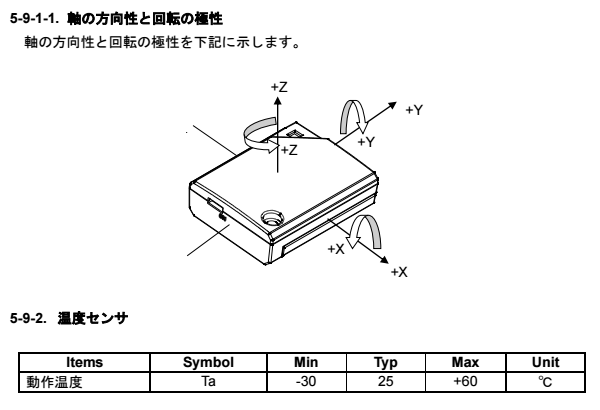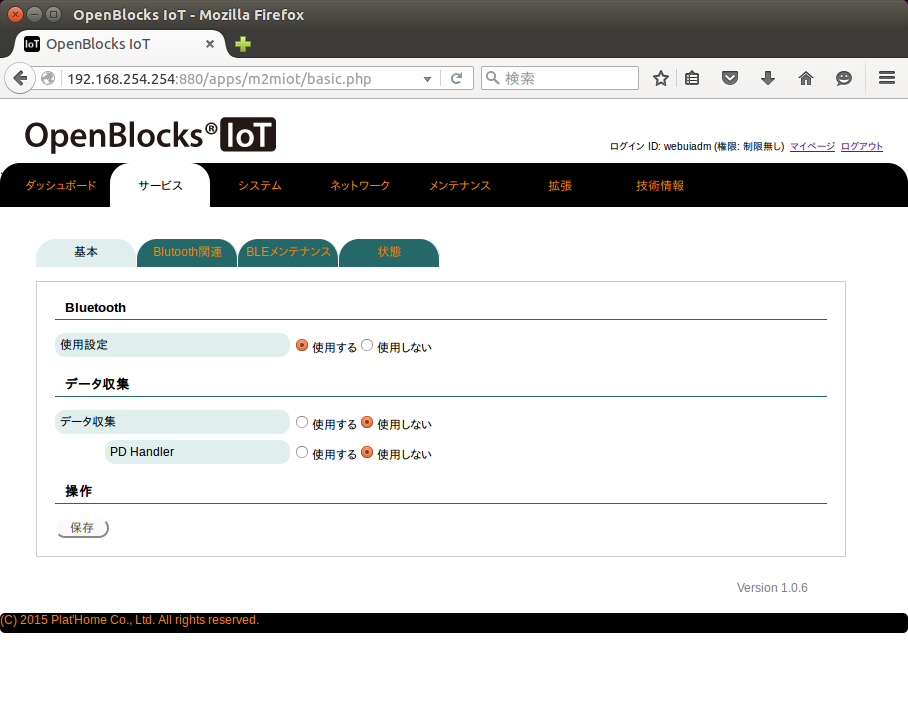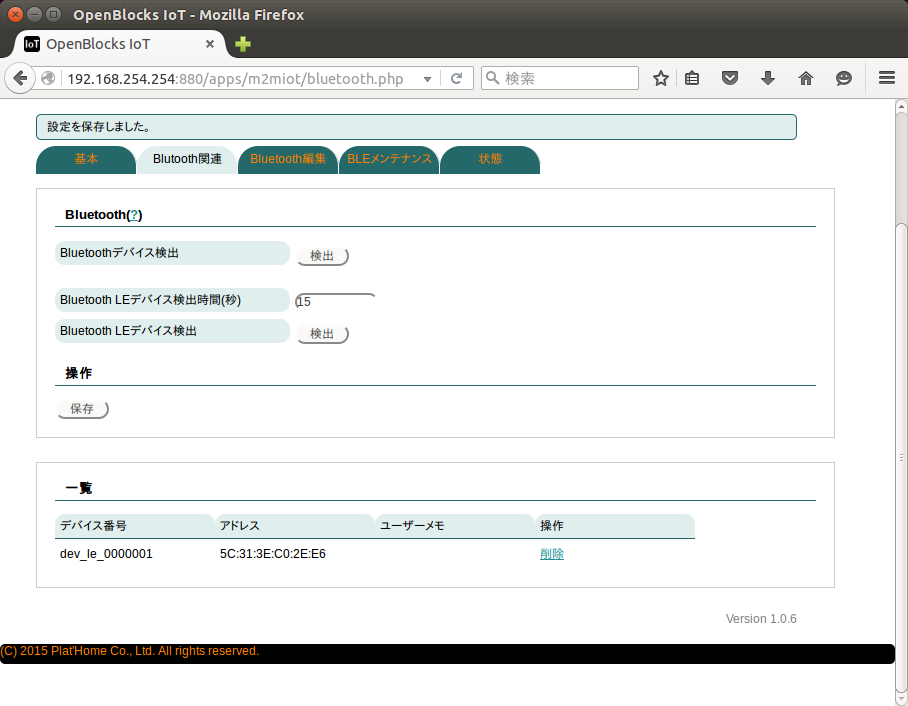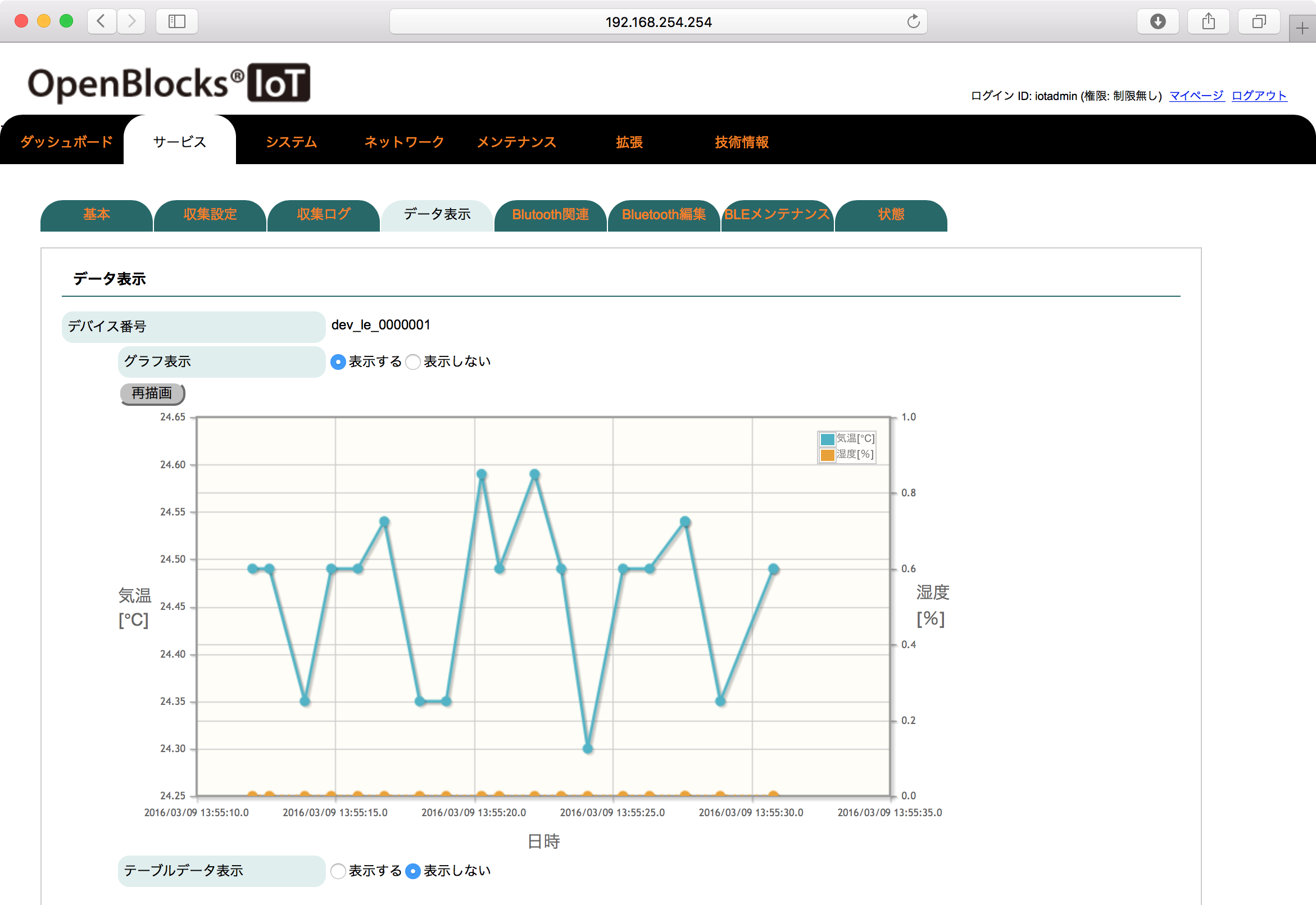4. センサーとBX1の接続¶
本章のゴール: センサーデバイス FWM8BLZ02(以下、センサー)の温度データをBX1で受信し、WebUI上でグラフ化される
作業の位置づけ;
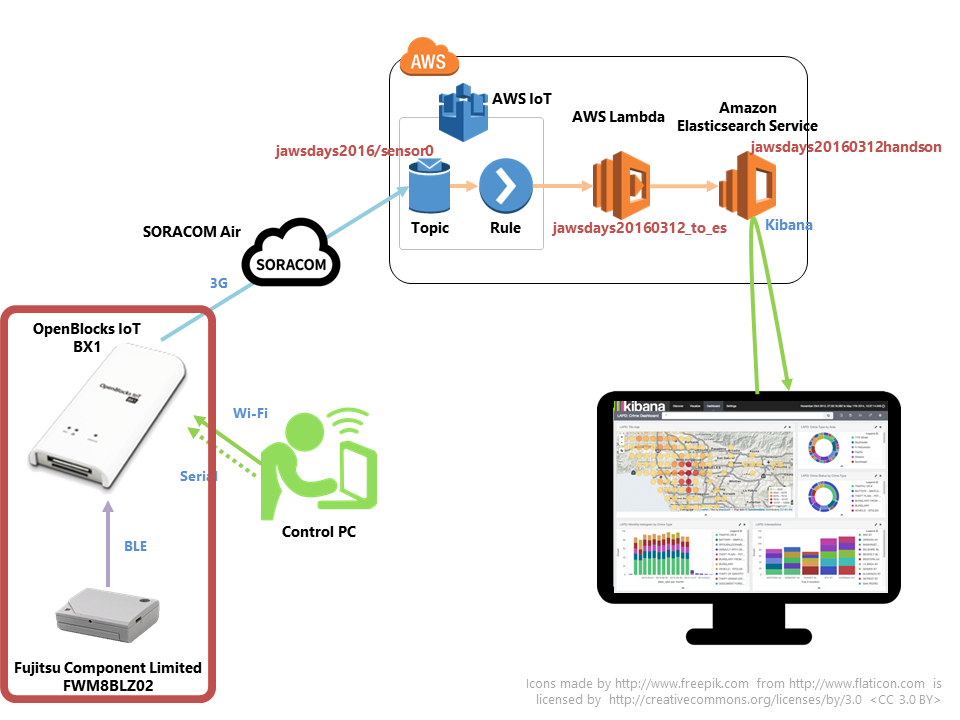
4.1. センサーをBX1に登録する¶
4.1.3. センサーを検出して登録する¶
- WebUIから [サービス] - [Bluetooth関連] を表示
- Bluetooth LEデバイス検出 の [検出] をクリック
- 一覧の中から自分のデバイスを探し 使用設定 にチェックをして [保存]
注釈
- Bluetooth デバイス検出の方でなく Bluetooth LEデバイス検出 を押すようにしてください
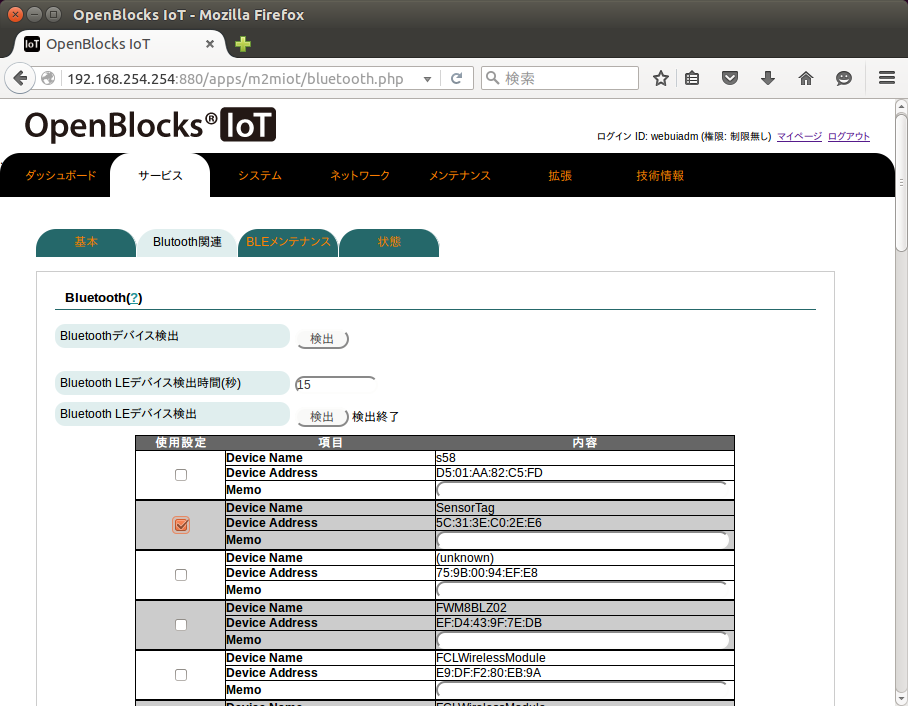
4.1.3.1. 自分のデバイスの探し方¶
Device Name = FWM8BLZ02 が大量に表示される可能性があります
お配りしたセンサーにはアドレスのタグが書かれており、画面上に表示されている Device Address (= MAC Address) と一致したものが、ご自分のセンサーとなりますので確認してください
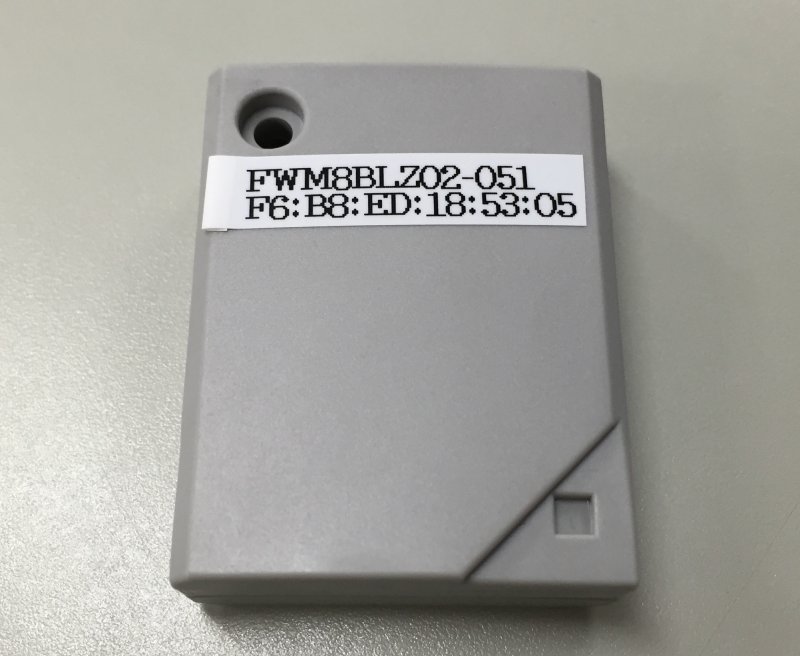
4.2. BX1のデータ収集設定¶
4.2.1. BX1のデータ収集機能を開始する¶
- WebUIから [サービス] - [基本] を表示
- データ収集 における データ収集 ならびに PD Handler をそれぞれ 使用する にして [保存]
注釈
- “PD Handler” は “データ収集” を <使用する> にすると表示されます
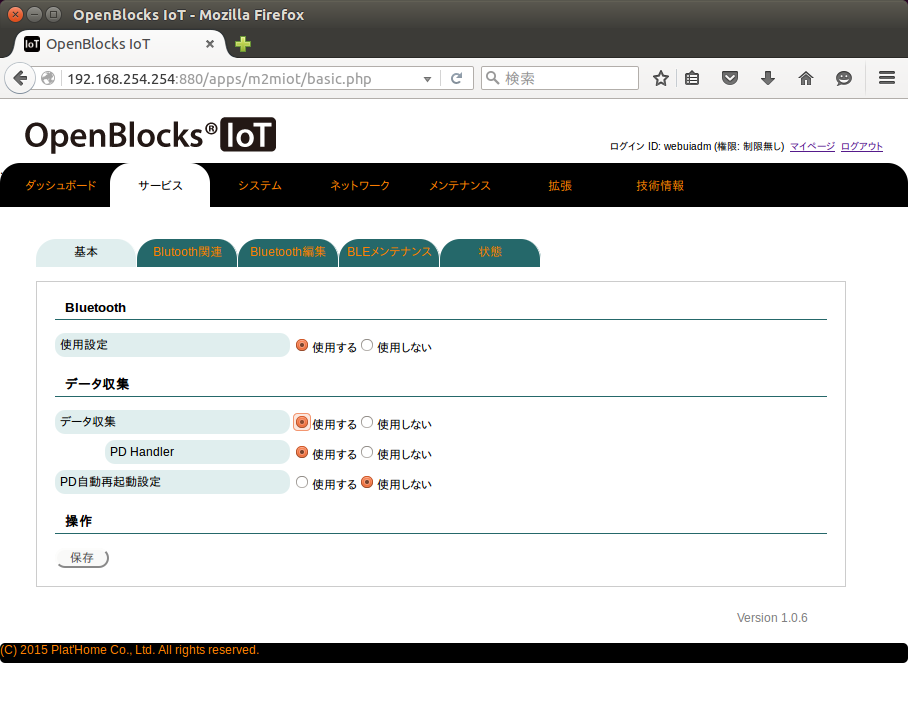
注釈
- データ収集を開始すると、新たにセンサーを登録をすることができなくなります
- デバイス登録をする場合は、まず、データ収集を行わないように設定を変更してください。センサー登録を行いたい場合は、データ収集を停止することで登録が可能となります
4.2.2. BX1内へのデータ収集機能を開始する¶
- WebUIから [サービス] - [収集設定] を表示
- 本体内(local) を 使用する
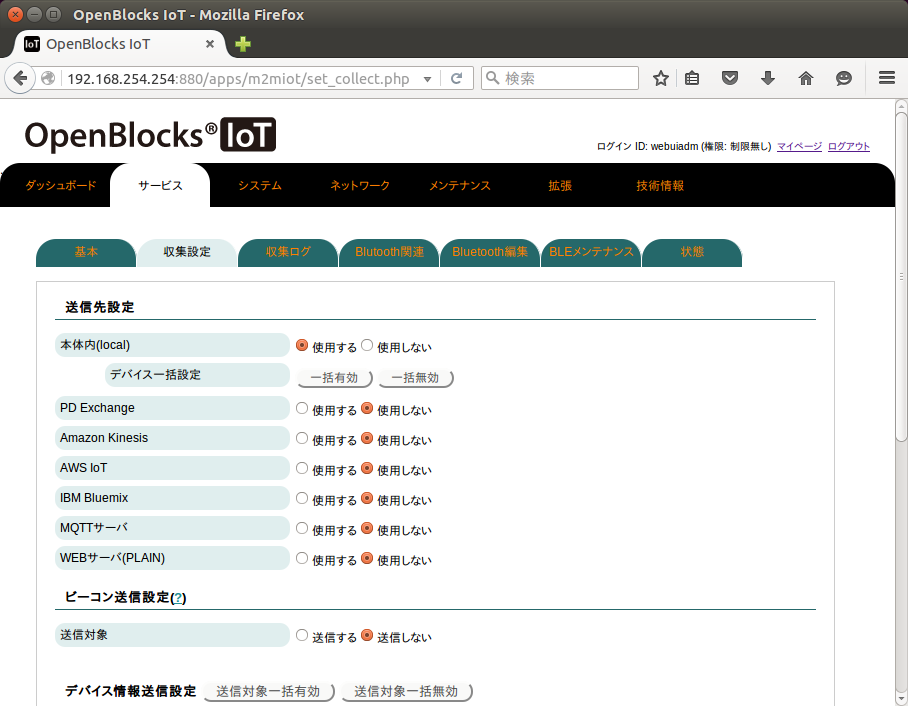
ページ後半に移動し dev_le_0000001 の設定を下記のようにします
| 送信対象 | 送信する |
| 取得時間間隔(ms) | 1000 |
| 送信先設定 | localのみにチェック |
以上を確認し [保存]
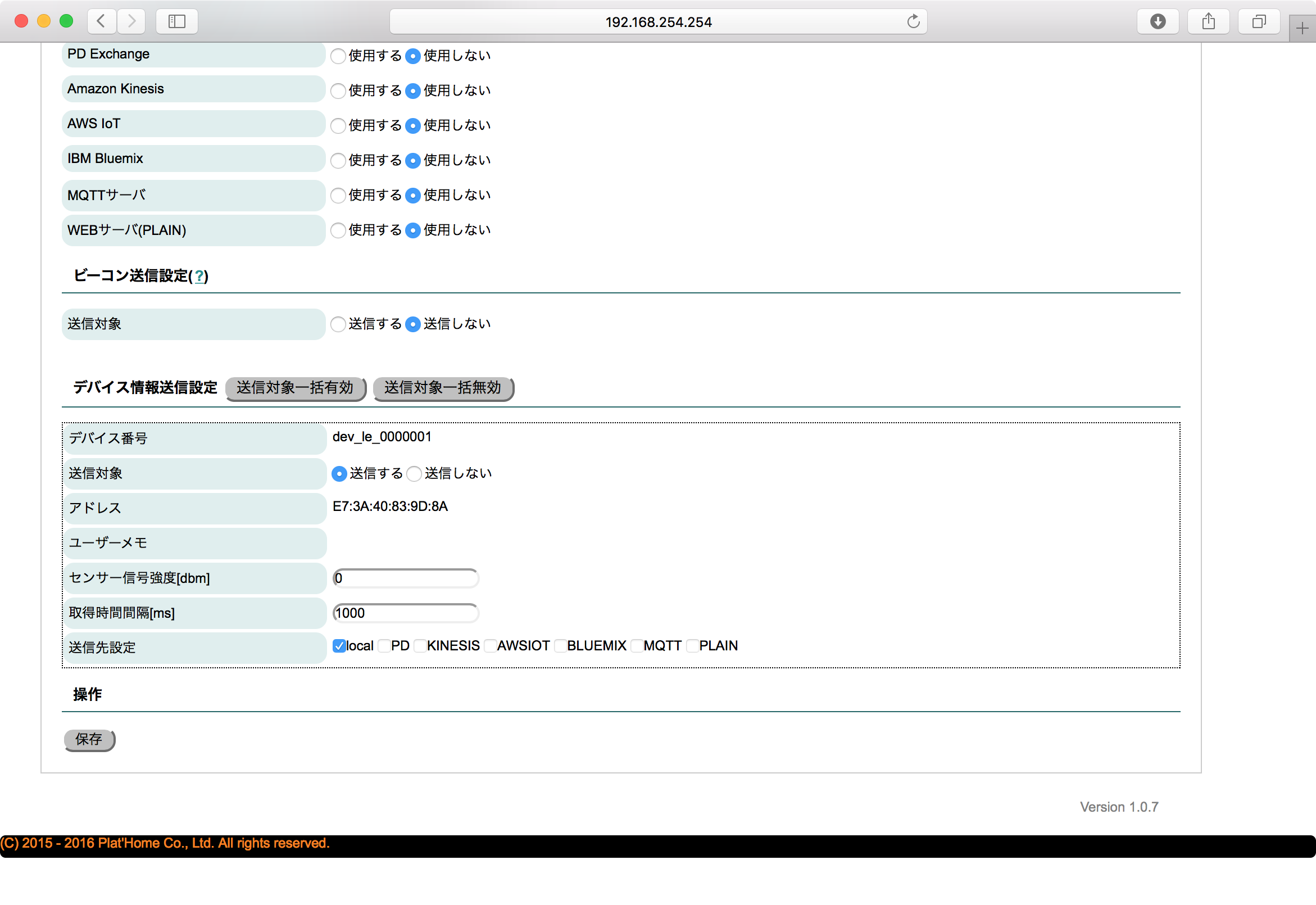
4.3. トラブルシュート¶
4.3.1. データ収集状況ログの確認¶
WebUIから [サービス] - [収集ログ] にて、動作確認が可能です
ログ選択はそれぞれ下記のとおりです
| pd-handler-stdout.log | センサー <-> BX1 間の送受信状況 |
| pd-emitter.log | BX1 <-> 送信先(localやAWS IoT等) 間の送受信状況 |
下記画面はセンサーからのデータ読み出しが成功している場合のログ画面です。JSONが表示されているのが見てわかります
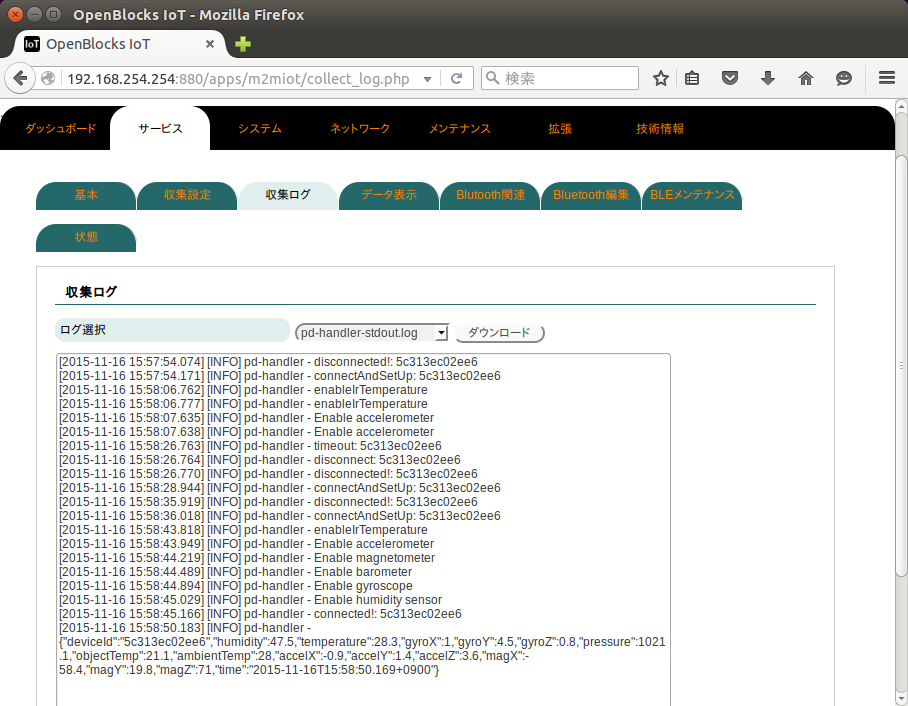
4.3.2. pd-handler-stdout.log に timeout: ... などと表示されている¶
センサーとのBLE接続確立に失敗している可能性があります
- しばらく待つ (再接続するため)
- データ収集プロセスを再起動する (チューターにご相談ください)
これらで対処可能です